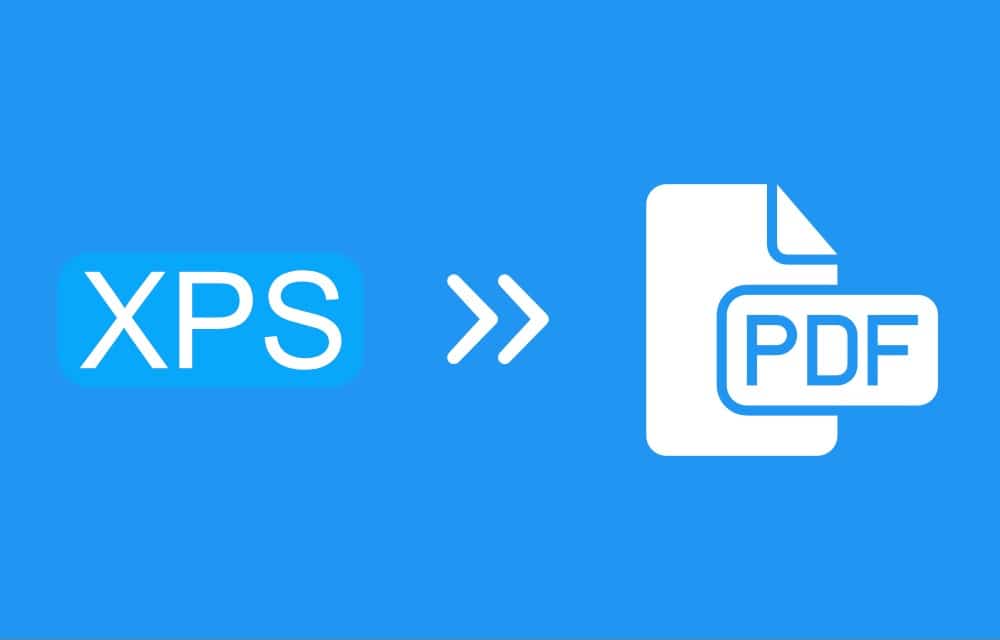Převod XPS do PDF má jednu velkou výhodu: dokument lze otevřít prakticky na jakékoli platformě
Převod XPS do PDF pomocí online nástrojů
XPS, zkratka pro XML Paper Specification, je formát souboru vyvinutý společností Microsoft, který je podobný známějšímu formátu PDF. Ačkoli se oba formáty používají k ukládání dokumentů, které si musí zachovat své uspořádání, PDF je rozšířenější a kompatibilnější v mnoha oblastech použití. Proto má smysl převádět dokumenty XPS do souborů PDF. Pro příležitostné uživatele je obvykle dostačující převod online.
- Otevřít webové stránky: Přejděte na spolehlivou webovou stránku pro převod souborů, například SmallPDF nebo Online2PDF.
- Nahrajte soubor XPS: Klikněte na „Vybrat soubor“ a nahrajte požadovaný soubor XPS.
- Vyberte formát: Zkontrolujte, zda jste jako cílový formát vybrali PDF.
- Spustit převod: Klepněte na tlačítko Převést. Po několika sekundách se vytvoří soubor PDF.
- Stáhněte soubor: Stáhněte převedený soubor PDF a uložte jej do svého zařízení.
Převod XPS do PDF pomocí aplikace Adobe Acrobat
Pokud převádíte často a můžete potřebovat pokročilé funkce, doporučujeme použít místní software, jako je Adobe Acrobat nebo specializované programy. Pokud máte v počítači nainstalovaný program Adobe Acrobat, můžete soubory XPS převádět do PDF pomocí tohoto softwaru.
- Otevřete soubor XPS v programu Acrobat: Přetažením souboru XPS do okna aplikace Adobe Acrobat jej importujte.
- Uložit soubor jako PDF: Klikněte na „Uložit jako“ a vyberte formát PDF.
- Tato metoda vám nabízí vysoce kvalitní převod a řadu dalších funkcí pro úpravu souboru. Aplikace Adobe Acrobat je však zpoplatněna.